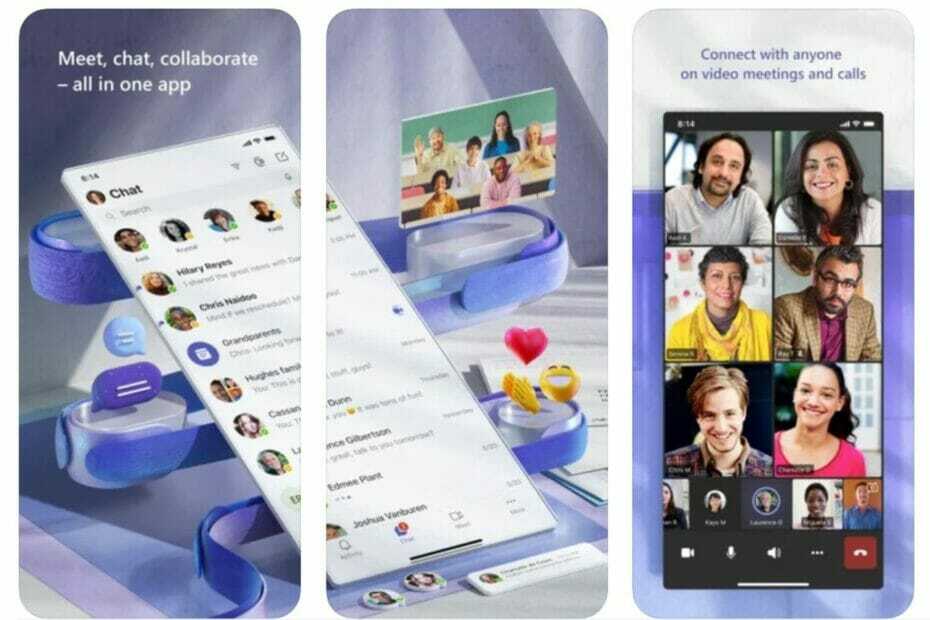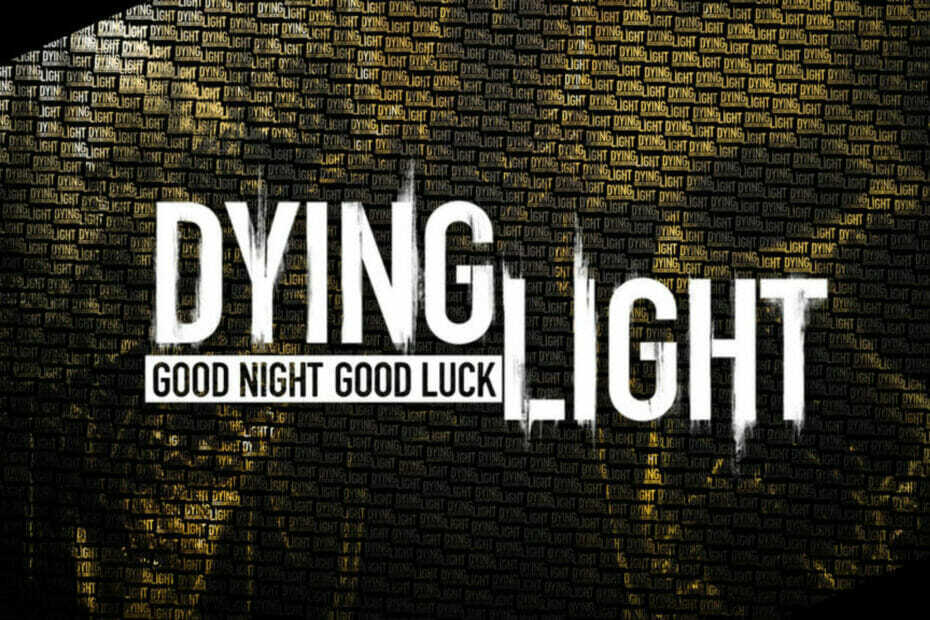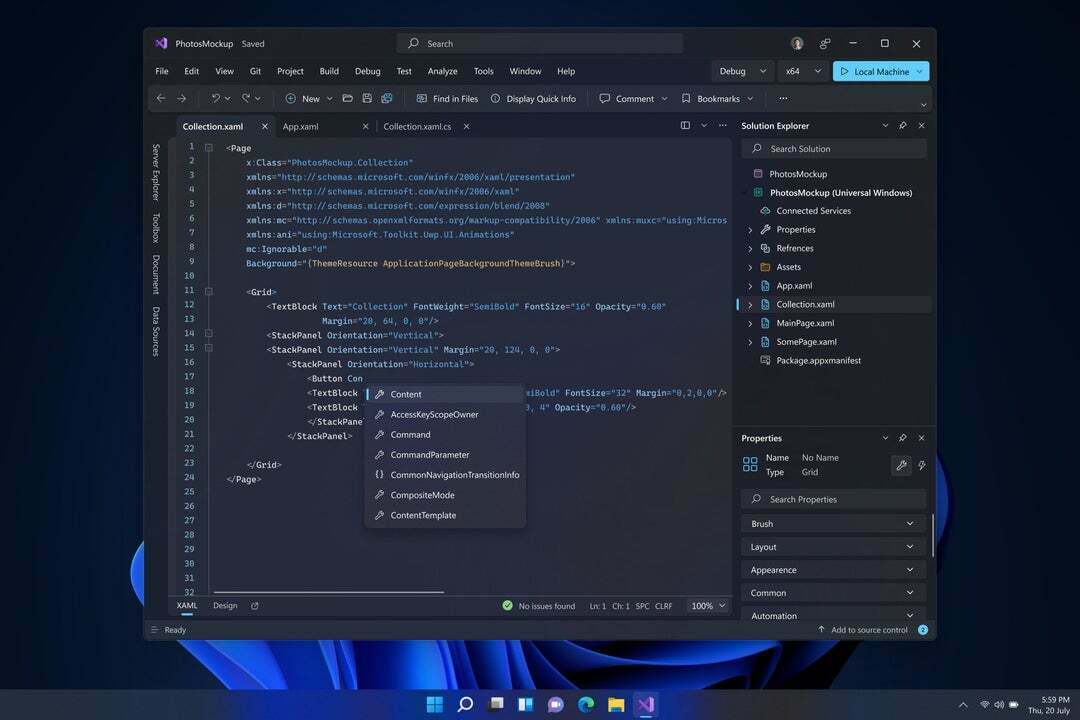- Naleteti na težave z Shell Infrastructure Host pomeni, da računalnika ne boste mogli normalno uporabljati.
- Popravilo razširljivega Visual C ++ je hitra rešitev za to težavo. Za popolno rešitev si oglejte naslednji članek.
- Če želite biti vedno na tekočem z najnovejšimi vodniki za sistemske napake, ne oklevajte in dodajte naš obsežen zaznamek Spletna stran o sistemskih napakah.
- Če imate druge težave s sistemom Windows, obiščite naš celovit Središče napak Windows 10.

Ta programska oprema bo zagotovila, da bodo vaši gonilniki delovali in vas tako varovala pred pogostimi računalniškimi napakami in okvarami strojne opreme. Preverite vse svoje voznike zdaj v treh preprostih korakih:
- Prenesite DriverFix (preverjena datoteka za prenos).
- Kliknite Zaženite optično branje najti vse problematične gonilnike.
- Kliknite Posodobi gonilnike da dobite nove različice in se izognete sistemskim okvaram.
- DriverFix je prenesel 0 bralci ta mesec.
Windows 10 je znan po tem, da se v računalnikih z različnimi konfiguracijami srečuje z različnimi napakami pri posodabljanju. V tem članku bomo govorili o eni posebni težavi - Gostitelj infrastrukture Shell je prenehal delovati.
V nekaterih primerih boste morda lahko preprosto zaprli program, vendar to ne pomaga pri tej težavi, saj se pogovorno okno spet odpre, ko ga kliknete.
Kaj je gostitelj infrastrukture Shell?
Gostitelj infrastrukture Shell, znan tudi kot SIHost, je osrednja komponenta operacijskega sistema Windows (OS). The SIHost je potreben za spopadanje z več grafičnimi elementi vmesnika vašega OS, kot so vizualni elementi menija Start in preglednost opravilne vrstice.
Glavne funkcije Shell Infrastructure Host vključujejo:
- Prikaže aplikacije v vmesniku Windows za vas
- Ima nadzor nad nekaterimi funkcijami vedenja v ozadju (na primer spreminjanje ozadja)
V današnjem priročniku za popravke bomo raziskali nekaj najboljših rešitev za odpravo težave SIHost. Preberite več o podrobnostih.
Kako lahko popravim, da je gostitelj Shell Infrastructure prenehal delovati?
1. Zaženite pregled sistemske datoteke (SFC), da preverite, ali je datoteka poškodovana
- Na namizju pritisniteWin + X bližnjica in v meniju izberiteUkazni poziv (Skrbnik).
- Kliknite Da na Nadzor uporabniškega računa (UAC), ki se prikaže, in ko se prikaže utripajoči kurzor, vnesiteSFC / scannowin pritisnite Enter tipko.
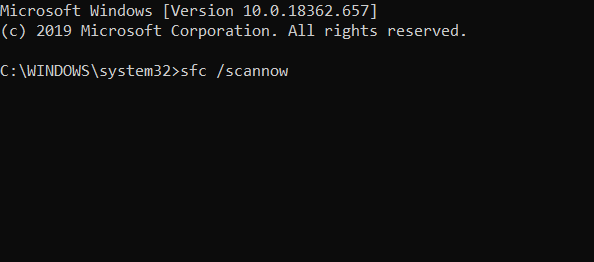
- Zažene se preverjanje sistemskih datotek in preveri celovitost sistemskih datotek.
Če s tem težave ne odpravite, poskusite z naslednjo rešitvijo.
Preverjevalnik sistemskih datotek v vašem računalniku ne deluje? Oglejte si ta preprost vodnik
2. Ustvarite nov uporabniški račun in chudiča če težava SIHost ostaja

- Pojdi do Nastavitve.
- Izberite Računi in nato izberite Levi uporabniški računi.
- Izberite Dodajte račun.
- Vnesite a uporabniško ime in pritisnite Next.
- Kliknite na Končaj.
- Odjavite se iz trenutnega računa in se prijavite v novi račun.
- Preverite, ali težava še vedno vpliva na vaš sistem
3. Popravite razširljiv Visual C ++ za Visual Studio 2015
- Za popravilo Visual Studio pritisnite tipko Win + R bližnjica.
- V polje Zaženi vnesite appwiz.cpl in pritisnitev redu gumb.

- Izberite najnovejši paket za distribucijo Visual C ++ za Visual Studio, naveden na zavihku Programi in funkcije.
- Pritisnite tipko Sprememba gumb, da odprete okno na posnetku neposredno spodaj. (ali z desno miškino tipko kliknite in izberite Sprememba)
- Pritisnite tipkoPopravilo gumb na tem oknu.
- Po končanem popravilu preprosto ponastavite računalnik.
Tehnično bi to moralo rešiti težavo, če ne bi nadaljevali z naslednjo metodo.
4. Znova namestite Microsoft Visual C ++ 2015 Redistributable Update 3 RC
-
Prenesite Microsoft Visual C ++ 2015.

- Pritisnite tipkoPrenesi gumb na tej strani.
- Izberite katero kolivc_redist.x64.exe(64-bitna različica) ozvc_redist.x86.exe(za 32-bitne sisteme) in pritisniteNaslednji gumb.
- Če niste prepričani, katerega namestitvenega programa prenesti, vnesite Sistem v iskalnem polju Cortana. KlikniteO računalniku da odprete spodnje okno, ki vključuje podrobnosti o sistemu.
- Odprite čarovnika za nastavitev Redistributable for Visual Studio 2015, da namestite paket.
- Nato znova zaženite OS Windows.
Če popravilo Visual C ++ težave ni odpravilo, znova namestite Redistributable za Visual Studio 2015. To bo najverjetneje odpravilo to težavo. Paket Visual C ++ Redistributable for Visual Studio lahko znova namestite, kot je opisano zgoraj.
Pogosto zastavljena vprašanja
Napake med izvajanjem so napake sistema Windows, ki se pojavijo med izvajanjem. To pomeni, da se te napake EXE sprožijo, ko se poskusi naložiti sihost.exe ali ob zagonu.
Shell32 je funkcija Windows Shell API, ki omogoča, da vaš operacijski sistem odpre datoteke in spletne strani.
Sihost.exe ni virus. Datoteka Sihost.exe je sistemski postopek sistema Windows. Ker programi zlonamerne programske opreme uporabljajo podobna imena, si oglejte našo najboljši priročnik za protivirusno programsko opremo.